随着科技的不断发展,平板电脑在我们的生活中扮演着越来越重要的角色。然而,许多用户对于如何在平板电脑上安装Win10系统仍然感到困惑。本文将详细介绍安装...
2025-08-21 107 安装系统
随着技术的发展和Windows系统的不断更新,很多人选择安装最新版的Windows系统,如Win7系统。然而,对于没有经验的用户来说,安装一个全新的操作系统可能会显得有些困惑。本文将以图解步骤为主题,详细讲解安装Win7系统的每个步骤,帮助读者顺利完成系统安装。
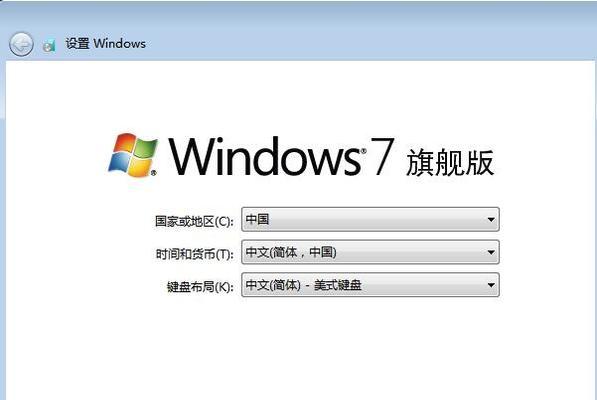
准备工作:检查硬件兼容性和备份重要数据
在开始安装Win7系统之前,首先要确保你的计算机硬件兼容该操作系统。检查设备的最低配置要求,并确保所有硬件设备的驱动程序都能够与Win7兼容。同时,还要备份重要的文件和数据,以防在安装过程中意外丢失。
获取Win7系统安装光盘或镜像文件
在安装Win7系统之前,你需要获得一个可用于安装的Win7安装光盘或镜像文件。可以从官方渠道下载镜像文件,并刻录成光盘或者制作成启动U盘。
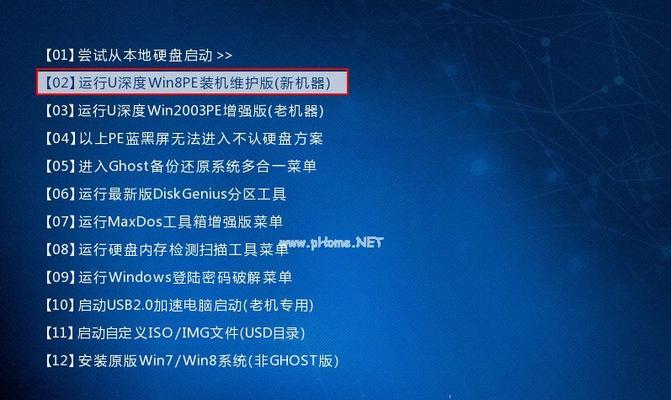
设置引导顺序并插入安装光盘或启动U盘
将Win7安装光盘插入光驱或者将启动U盘插入计算机的USB接口。进入计算机的BIOS设置界面,将启动顺序调整为首先从光盘或者U盘启动。
启动计算机并开始安装程序
重启计算机后,系统将会从安装光盘或者启动U盘中自动运行Win7安装程序。此时,你可以按照屏幕上的提示进行安装。
选择安装语言、时间和货币格式
在安装过程中,系统会要求你选择安装语言、时间和货币格式。根据自己的需要进行选择,并点击下一步。
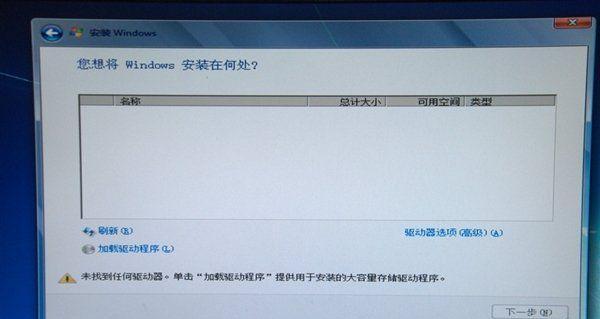
点击“安装现在”开始安装
在安装类型界面,选择“自定义(高级)”选项,这样你就可以自由选择安装位置和对硬盘进行分区。点击“下一步”继续。
选择安装位置并进行分区
在分区界面,选择一个合适的磁盘空间用于安装Win7系统,并点击“新建”按钮进行分区。
等待系统文件的复制和安装
一旦你选择了分区并点击了“下一步”,系统将开始复制和安装所需的文件。这个过程可能需要一些时间,请耐心等待。
系统将自动重启多次
安装过程中,系统可能会自动重启多次。这是正常现象,请不要担心。系统将会在每次重启后继续安装。
设置用户名和密码
在安装过程的后期,系统会要求你设置一个用户名和密码。输入你想要的用户名和密码,并继续下一步。
选择网络类型和位置
在网络设置界面,选择你的网络类型和位置。如果你不确定,可以选择“公用网络”作为默认选项。
更新系统和安装驱动程序
安装Win7系统后,务必及时更新系统和安装相应的硬件驱动程序,以确保计算机正常运行并获得更好的性能。
安装应用程序和个人文件
当Win7系统安装完成并成功启动后,你可以开始安装常用的应用程序,并将之前备份的个人文件复制回计算机。
优化系统设置和个性化调整
为了让系统更加稳定和流畅,你可以进行一些优化设置,如清理无用文件、优化启动项、调整显示效果等。此外,你还可以根据自己的喜好进行个性化调整。
安装Win7系统可能需要一些时间和耐心,但只要按照正确的步骤进行操作,就能顺利完成。通过本文的详细图解步骤,相信读者能够轻松安装Win7系统,并享受到其带来的新功能和优化体验。祝你成功安装!
标签: 安装系统
相关文章

随着科技的不断发展,平板电脑在我们的生活中扮演着越来越重要的角色。然而,许多用户对于如何在平板电脑上安装Win10系统仍然感到困惑。本文将详细介绍安装...
2025-08-21 107 安装系统
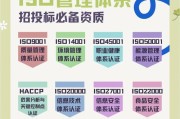
在现代计算机操作中,安装操作系统是一个非常基础和重要的步骤。而利用ISO镜像文件来安装系统,是一种简便高效的方式。本文将为大家详细介绍如何利用ISO镜...
2025-07-30 201 安装系统

随着时代的进步和技术的不断发展,越来越多的用户想要在Mac电脑上安装Windows系统,以便能够享受到Windows系统的便利和功能。本文将为大家提供...
2025-07-18 183 安装系统

随着科技的不断发展,电脑已经成为我们生活中不可或缺的一部分。然而,随着时间的推移,电脑系统可能会变得过时或出现问题,需要重新安装系统。本文将为您介绍使...
2025-06-26 188 安装系统

随着时间的推移,电脑的使用频率越来越高,安装操作系统成为了必不可少的一项任务。而对于Windows7操作系统的安装,通过PE工具制作安装盘是一种常用且...
2025-06-20 259 安装系统

在计算机操作系统中,Windows7是一款稳定且广泛使用的系统。使用Ghost工具安装Win7系统可以快速且方便地完成安装过程,节省了大量的时间和精力...
2025-06-11 180 安装系统
最新评论